Comment convertir des photos HEIC?
«Je viens de remarquer que l'une des nouvelles fonctionnalités d'iOS 11 est le nouveau format d'image .heic (au lieu de .jpg). Lorsque les fichiers sont téléchargés sur Dropbox, ils restent en mode .heic. J'essaye de convertir HEIC en JPG. Je ne peux "trouver aucun logiciel capable de le faire. Quelqu'un sait comment résoudre ce problème? Merci!"
HEIC est un nouveau format photo utilisé par défaut dansiPhone 7 ou versions ultérieures sous iOS 11. Le nouveau format vous permet de conserver une photo à la moitié de la taille du fichier sans perte de qualité, ce qui peut considérablement économiser la mémoire de votre iPhone. Depuis que HEIC vient d'être adopté, l'incompatibilité est inévitable. Vous aurez peut-être besoin d'un format plus courant, comme JPG. Voici 6 façons simples de changer HEIC en JPG sur iPhone.
- Méthode 1. Définir le format par défaut de HEIC à JPG
- Méthode 2. Modifier automatiquement HEIC en JPG dans iOS 11
- Méthode 3: Un clic pour transférer HEIC au format JPG sans perte de définition
- Méthode 4. Convertissez HEIC en JPG par courrier électronique
- Méthode 5. Transférez HEIC au format JPG via OneDrive sous Windows
- Méthode 6: Transformez HEIC au format JPG sur Dropbox
Méthode 1. Définir le format par défaut de HEIC à JPG
Si vous ne souhaitez plus utiliser HEIC, vous pouvez simplement désactiver cette nouvelle fonctionnalité sur iPhone. Aller Réglages>Caméra>Les formats> éteindre Haute efficacité sous CAPTURE DE CAMÉRA. Après cela, votre format photo par défaut passera au format le plus compatible, JPEG.

Méthode 2. Modifier automatiquement HEIC en JPG dans iOS 11
Cette méthode est très utile lorsque vous devez transférer des photos de votre iPhone / iPad vers un PC / Mac. Il convertira automatiquement HEIC en JPG lors du transfert. Aller Réglages > Photos > sélectionner Automatique sous TRANSFERT SUR MAC OU PC.

Méthode 3: Un clic pour transférer HEIC au format JPG sans perte de définition
Si vous souhaitez transférer des photos de l'iPhone versPC / Mac et changez HEIC en JPG sans perte de définition, un outil de transfert de fichiers iOS, Tenorshare iCareFone, peut vous faire économiser beaucoup de temps et d’efforts. Il vous permet de prévisualiser les photos HEIC, qui ne peuvent pas être lues dans l'explorateur Windows. Il convertira les photos HEIC en fichiers JPG lors de l’exportation. De plus, il peut gérer divers fichiers iOS, un par un ou en lot, tels que des applications, des contacts, des photos, des vidéos, etc.
Étape 1. Téléchargez et installez Tenorshare iCareFone, connectez votre iPhone / iPad à un PC / Mac. Exécutez Tenorshare iCareFone.
Étape 2. Cliquez sur «Gestionnaire de fichiers»> sélectionnez «Photos»> choisissez l'album photo cible. Toutes les photos seront affichées.

Étape 3. Sélectionnez les photos HEIC que vous souhaitez déplacer d'iPhone / iPad vers PC / Mac. Cliquez sur "Exporter".
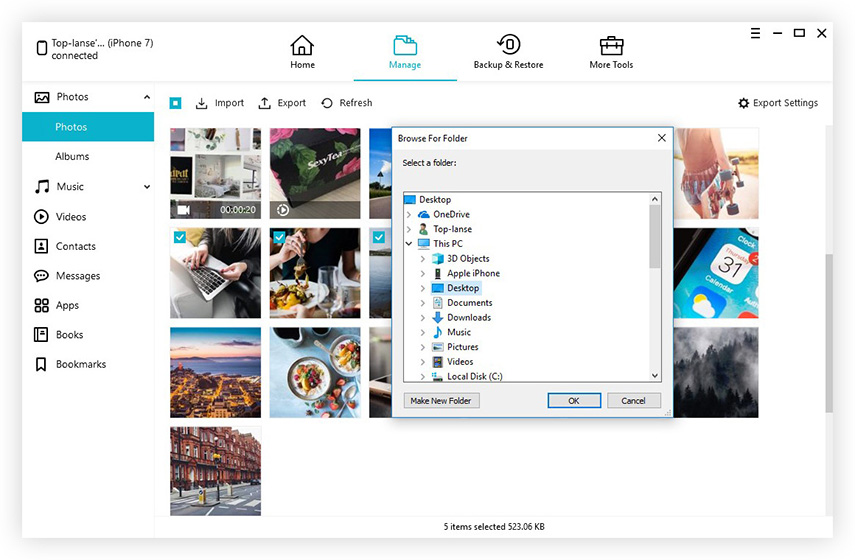
Toutes vos images HEIC seront converties au format JPG sur PC / Mac après exportation. Tenorshare iCareFone peut également prendre en charge le transfert de photos de PC / Mac vers iPhone.
Méthode 4. Convertissez HEIC en JPG par courrier électronique
Vous pouvez également modifier les photos HEIC en JPG enemailing vous-même. Vient de les envoyer en pièce jointe. Il sera automatiquement converti en JPG. Cependant, l'envoi de courriers électroniques compressera sans aucun doute vos photos et la taille du fichier est limitée.
Méthode 5. Transférez HEIC au format JPG via OneDrive sous Windows
La dernière version de OneDrive peut convertir automatiquement HEIC en JPG sur Windows 10 avant le téléchargement sur le cloud. Les utilisateurs peuvent afficher des photos HEIC sur Windows 10, l'application mobile OneDrive et le site Web OneDrive.
Aller à Paramètres> Avancé et activez la fonctionnalité Télécharger le plus compatible sur OneDrive.
Vos photos HEIC seront converties au format JPG sans utiliser de convertisseur HEIC à JPG.
Méthode 6: Transformez HEIC au format JPG sur Dropbox
La dernière version de Dropbox permet à l’utilisateur de télécharger une image HEIC et de l’enregistrer en tant que fichier JPG. Vos photos HEIC seront modifiées en JPG automatiquement lors du téléchargement.
Étape 1: Ouvrez l'application Dropbox.
Étape 2: Appuyez sur l’icône représentant un engrenage dans le coin supérieur droit et choisissez Téléchargements de caméra.

Étape 3: Choisir Enregistrer des photos HEIC comme et choisissez JPG comme format de téléchargement.
Ligne de fond
C’est tout pour savoir comment transférer HEIC vers JPG. Si vous souhaitez transférer des photos HEIC existantes vers des fichiers JPG sans perte de qualité, Tenorshare iCareFone peut être votre meilleur choix. Si vous avez d'autres problèmes, laissez s'il vous plaît votre commentaire.









